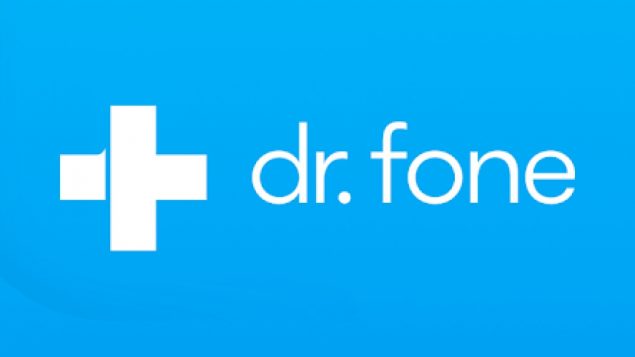Hai cancellato dei messaggi WhatsApp per errore? Desideri ripristinare vecchie chat che avevi archiviato qualche tempo fa? Hai da poco sostituito il telefono e vuoi tornare in possesso di tutte le conversazioni? Sì, possiamo aiutarti.
In questo articolo ti spiegheremo come recuperare i messaggi di WhatsApp, prendendo in considerazione i vari casi illustrati qui sopra. Prima di iniziare però, consentici una piccola ma importante premesse: la nostra guida si rivolge esclusivamente ai possessori di smartphone Android, dunque non prenderemo in esame il recupero delle chat WhatsApp su Android da iPhone e viceversa. Tuttavia, se sei interessato all’argomento, ti invitiamo a leggere la nostra recensione dei servizi Wondershare MobileTrans e dr.fone WhatsApp Transfer.
Indice:
Recuperare messaggi WhatsApp cancellati tramite backup
Il recupero dei messaggi di WhatsApp cancellati per errore o intenzionalmente è possibile grazie alla funzione interna di backup dell’app di messaggistica istantanea. Il backup avviene in due diverse modalità: in locale e sul cloud. Nel primo caso, WhatsApp conserva le chat in un file denominato msgstore.db.crypt.14, che si trova nella memoria interna dello smartphone dentro la cartella dell’app in questione. Il backup sul cloud prevede l’utilizzo di Google Drive, il servizio di memorizzazione e sincronizzazione online di Google.
Detto ciò, nella maggior parte dei casi si consiglia recuperare i messaggi WhatsApp tramite il backup sul cloud, in quanto è un’operazione senz’altro più semplice e alla portata di tutti. Occorre però sottolineare che c’è almeno un aspetto negativo legato a questa procedura, ossia l’ultima data di salvataggio del backup automatico.
Poniamo il caso che la frequenza del backup venga impostata a livello settimanale o, peggio ancora, mensile: questo non significa altro che al momento del recupero dei messaggi l’applicazione ci consentirà di ripristinare le chat salvate nel corso dell’ultimo backup, e nessuno ci assicura che questo risalga 7 giorni fa o a 1 mese fa (a meno che non si abbia ancora la possibilità di effettuare il backup manualmente tramite il tasto “Esegui backup”).
Esiste comunque una soluzione piuttosto semplice: impostare il backup giornaliero di WhatsApp. Se ancora non l’hai fatto, apri WhatsApp, pigia sull’icona dei tre puntini in alto a destra, seleziona “Impostazioni”, dopodiché scegli “Chat” e dentro “Backup delle chat” fai tap su “Backup su Google Drive” per poi aggiungere un pallino accanto a “Quotidiano”.
Per quanto riguarda invece il backup in locale, quest’ultimo è già programmato per conservare una copia di tutte le chat WhatsApp con una frequenza giornaliera.
A seguire la procedura illustrata per il recupero delle conversazioni WhatsApp sia dal backup in locale che sul cloud tramite Google Drive.
Recupero da backup in locale
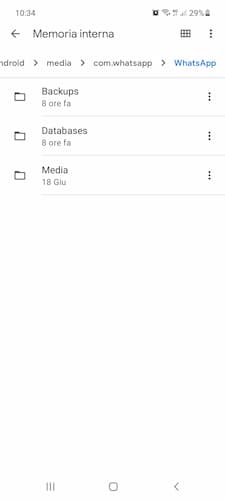
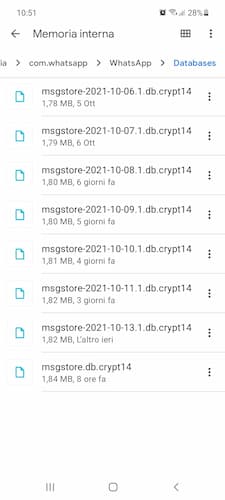
Iniziamo dall’operazione che abbiamo definito meno semplice rispetto a quella che prevede l’utilizzo di Google Drive. Ecco dunque come recuperare i messaggi WhatsApp cancellati dal backup in locale eseguito in automatico dall’app:
- Prima di tutto, se ancora non lo hai fatto, scarica un file manager che ti consente di trovare più facilmente il file di backup. Va benissimo anche Files di Google.
- Il secondo passaggio consiste nel trovare il file di backup in locale dell’app WhatsApp. Se usi Files di Google segui il seguente percorso: “Memoria interna” > “Android” > “media” > “com.whatsapp” > “WhatsApp” > “Database” > “msgstore.db.crypt14”.
- Adesso occorre importare il file sul dispositivo dove vuoi ripristinare tutti i messaggi WhatsApp. Il modo più semplice è condividere il file via email: per farlo pigia sull’icona dei tre puntini posizionata accanto al file, seleziona “Condividi”, quindi scegli l’app di posta elettronica che preferisci per inviare il documento.
- Il passaggio successivo consiste nel ripristinare i messaggi WhatsApp in modo definitivo. Innanzitutto apri il gestore di file in uso, quindi copia e incolla il file msgstore.db.crypt14 all’interno della sottocartella “Database” di “WhatsApp”, seguendo lo stesso percorso descritto poco qui sopra. Se non vedi una o entrambe le cartelle, dovrai crearle manualmente.
- Ora non resta che reinstallare WhatsApp, completare la procedura di verifica del numero di telefono e ripristinare l’ultimo backup in locale dell’app di messaggistica istantanea più famosa al mondo.
Recupero da backup sul cloud (Google Drive)
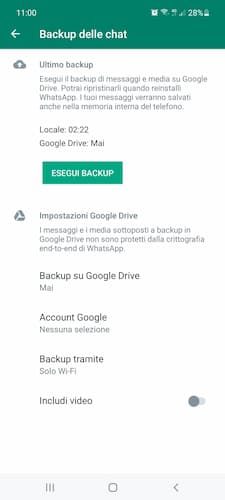
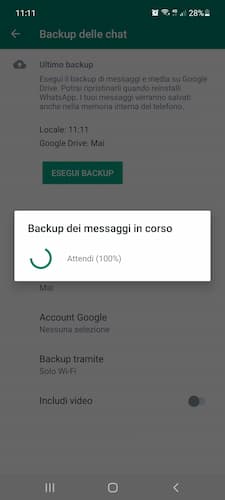
È arrivato il momento di spiegare come recuperare i messaggi di WhatsApp cancellati dal backup su Google Drive. A differenza di quanto appena visto con la procedura qui sopra, l’operazione è di fatto automatica e non richiede da parte nostra di scaricare alcuna app aggiuntiva (vedi Files di Google o qualsiasi altro gestore di file per dispositivi Android). Ecco i passaggi da seguire per completare il ripristino con successo:
- Per prima cosa, assicurati di avere un backup delle chat il più recente possibile: è sufficiente aprire WhatsApp, entrare nelle impostazioni dell’app (tap sull’icona dei tre puntini e poi su “Impostazioni”), quindi selezionare nell’ordine “Chat” > “Backup delle chat” >”Esegui backup”. Se ci sono video importanti che intendi recuperare, prima di avviare il backup sposta la levetta da sinistra a destra accanto all’opzione “Includi video”. In quest’ultimo caso la procedura durerà un po’ di più (quanto dipende dal numero e dalle dimensioni dei filmati).
- A backup completato, reinstalla WhatsApp e verifica che il numero di telefono e l’account Google siano gli stessi impiegati per usare in precedenza l’app e il backup su Google Drive. Se hai la necessità di usare WhatsApp su un telefono diverso dove ancora non hai aggiunto l’account Google in questione, vai su “Impostazioni” (l’icona della rotella d’ingranaggio), quindi su “Account e backup” e “Gestisci account”, dopodiché seleziona “Aggiunti account” e procedi con l’aggiunta del profilo Google. Altra cosa importante: nella scheda “Gestisci account” verifica che la levetta accanto a “Sincronizza i dati automaticamente” sia accesa.
- L’ultimo passaggio prevede l’installazione guidata di WhatsApp, durante la quale è necessario pigiare su “Ripristina” nella schermata che fa riferimento al backup su Google Drive trovato in automatico dall’app.
Recuperare messaggi WhatsApp cancellati senza backup
Un giorno potresti ritrovarti nella situazione di dover recuperare messaggi WhatsApp eliminati per errore senza poter contare né sul backup di tramite Google Drive né sul backup in locale. Si tratta di un caso limite, dal momento che pur non avendo mai attivato la funzione di backup tramite Google Drive puoi sempre contare sul file msgstore.db.crypt14 che WhatsApp conserva in ogni caso, anche quando l’opzione di backup su cloud è impostata su “Mai”.
Quindi, prima di proseguire oltre, assicurati di non avere davvero nessun backup delle chat, nemmeno quello in locale. Se non hai più il telefono o per errore hai eliminato definitivamente il file di backup msgstore.db.crypt14, potresti fare un tentativo con una delle app per recuperare messaggi WhatsApp che trovi qui sotto.
Anche qui però occorre fare almeno due precisazioni:
- Le seguenti app lavorano al massimo delle loro potenzialità soltanto su smartphone Android su cui è stato già eseguito il root. Inoltre, nella versione gratuita sono quasi sempre limitate, e per questo è necessario mettere mano al portafoglio per acquistare la versione completa (per la quale vale comunque lo stesso discorso fatto all’inizio, cioè che per funzionare davvero necessitano di operare su un telefono con i permessi di root).
- La seconda precisazione è di tipo tecnico: quando installi una nuova applicazione sullo smartphone, c’è il rischio concreto che la parte di memoria interna dove erano conservati i file delle chat WhatsApp venga sovrascritta, portando di fatto alla loro cancellazione definitiva. Comunque, se ti ritrovi spalle al muro e vuoi giocarti l’ultima carta rimasta a tua disposizione, non ti resta che provare ugualmente.
Ci limiteremo a descrivere in breve soltanto due delle migliori app disponibili al momento:
- EaseUS MobiSaver – Recupero File&Contatti cancellati: l’applicazione, che richiede i permessi di root, nella versione gratuita consente di visualizzare i file che è possibile ripristinare, mentre nella versione completa (6,49 euro) esegue anche il recupero. Ad oggi le recensioni su Google Play Store non sono eccezionali (2,9/5), ma c’è da dire anche che le valutazioni più negative arrivano da utenti che non hanno effettuato il root, usano la versione free oppure cercano di ripristinare gli SMS di testo (funzione non contemplata dall’app).
- Dr.Fone: a differenza di EaseUS MobiSaver, Dr.Fone è un’applicazione che consente di recuperare i messaggi WhatsApp cancellati tramite PC. In comune con EaseUS MobiSaver ha però la necessità di concedere i permessi di root per eseguire una ricerca più profonda e con maggiori possibilità di successo. Un altro elemento da non trascurare è il prezzo: il pacchetto per PC Windows e Android ha un costo di 53 euro + IVA. La domanda da porsi dunque è: ne vale la pena? Se sì, prima di tutto verifica attraverso la demo gratuita quali file è in grado di recuperare; se tra questi c’è anche il backup in locale delle conversazioni di WhatsApp, procedi allora con l’acquisto della versione completa e segui le istruzioni riportate nella sezione “Tutorial Dr.Fone Android” sul sito ufficiale.
Non hai altra scelta se non quella di provare le due applicazioni appena presentate, cioè EaseUS MobiSaver e Dr.Fone? Se la risposta è sì, ti consigliamo di visitare il nostro forum o di accedere al portale XDA Developers per consigli e guide sul root dello smartphone Android in tuo possesso.
Nota: la procedura del root è legale ma ha delle conseguenze di cui bisogna tenere conto. Primo, invalida la garanzia del telefono. Secondo, se si sbaglia anche solo un passaggio si corre il rischio di trovarsi in mano un telefono inutilizzabile (mai sentito parlare di “brick” o “fermacarte”?)
Conclusioni
La nostra guida su come recuperare messaggi WhatsApp cancellati termina qui. Conosci un altro metodo per ripristinare le vecchie chat andate perse? Consiglieresti una o più app differenti per provare a tornare in possesso delle conversazioni? Facci sapere cosa ne pensi lasciando un commento sotto all’articolo.